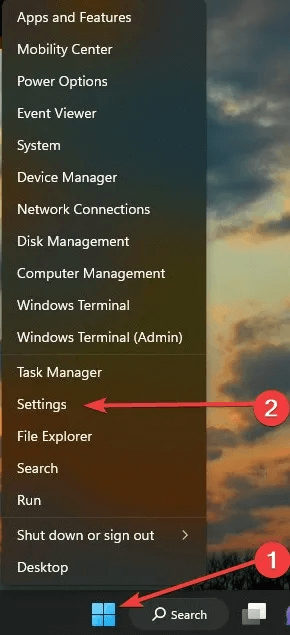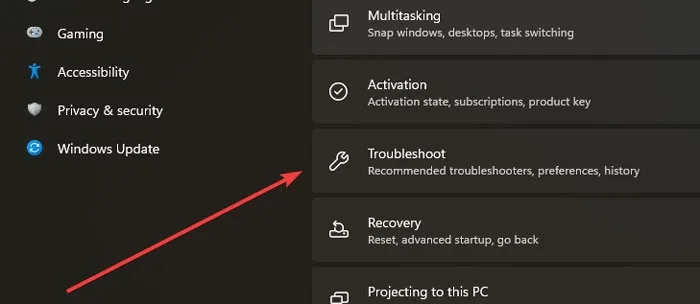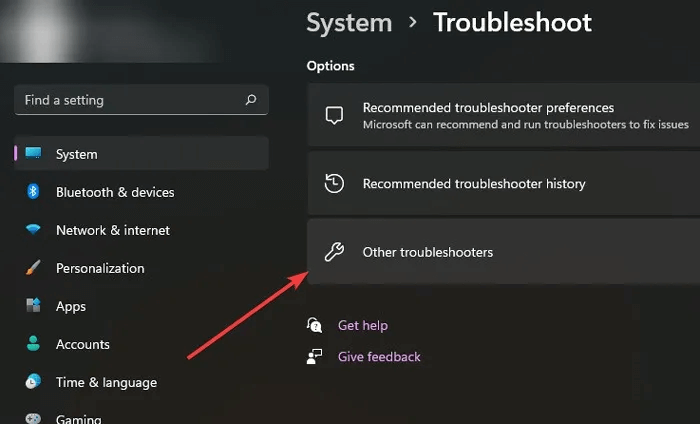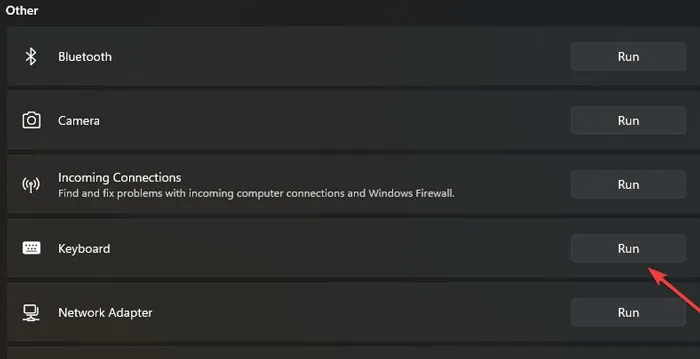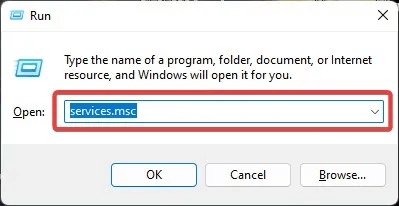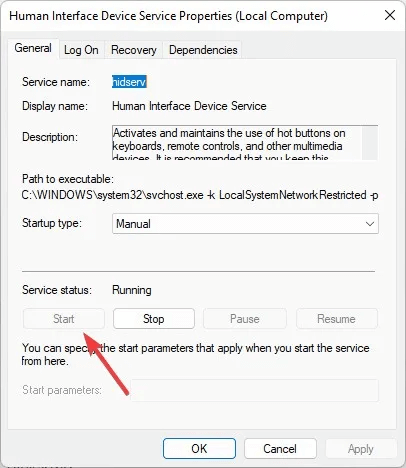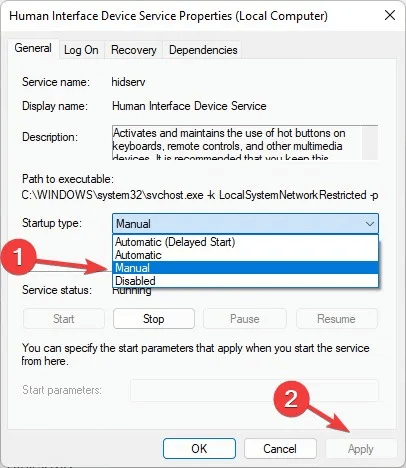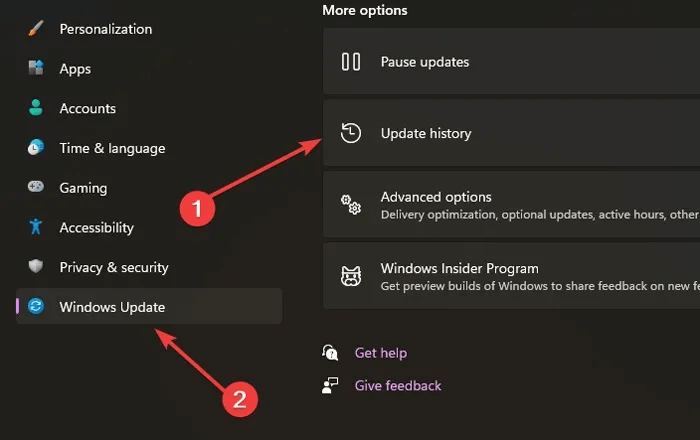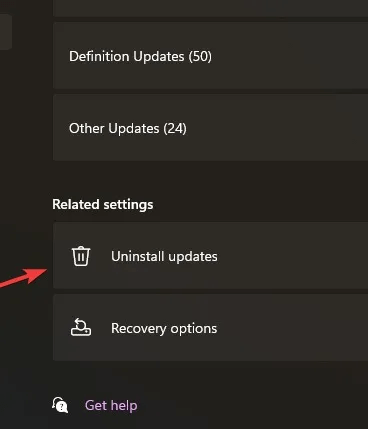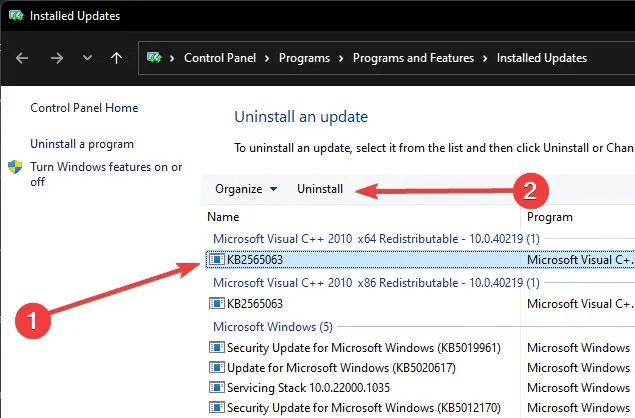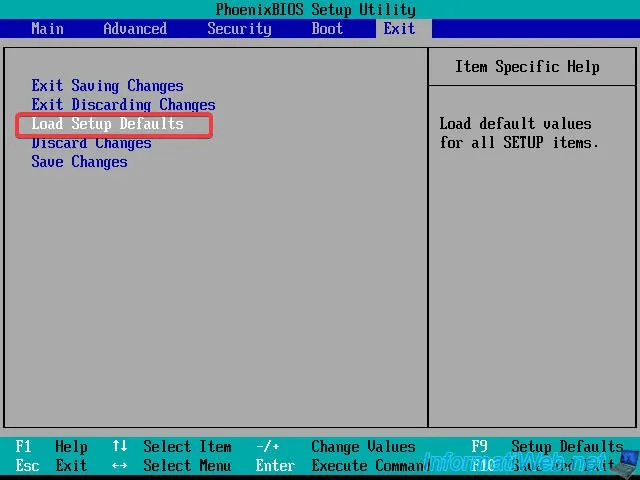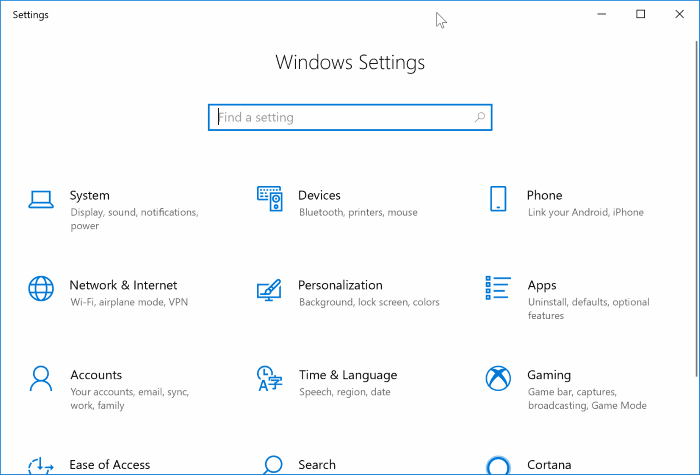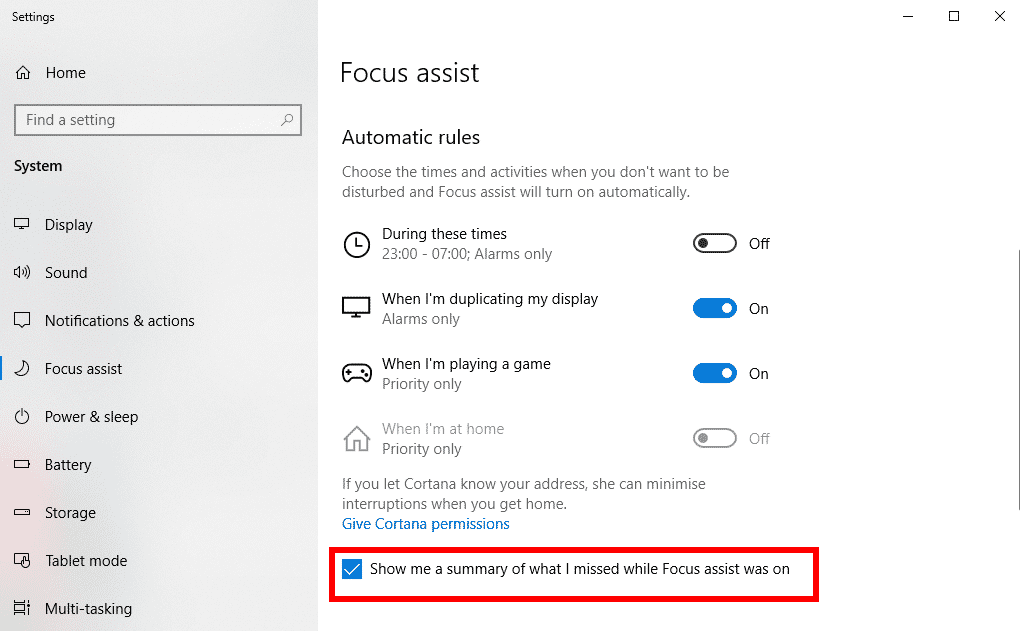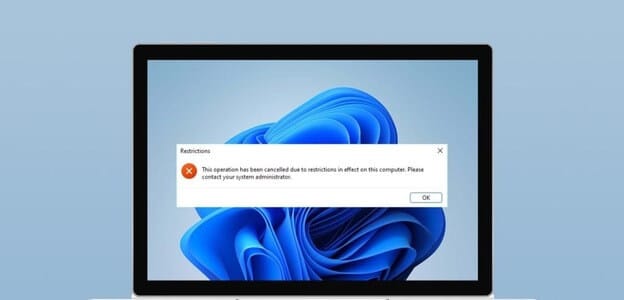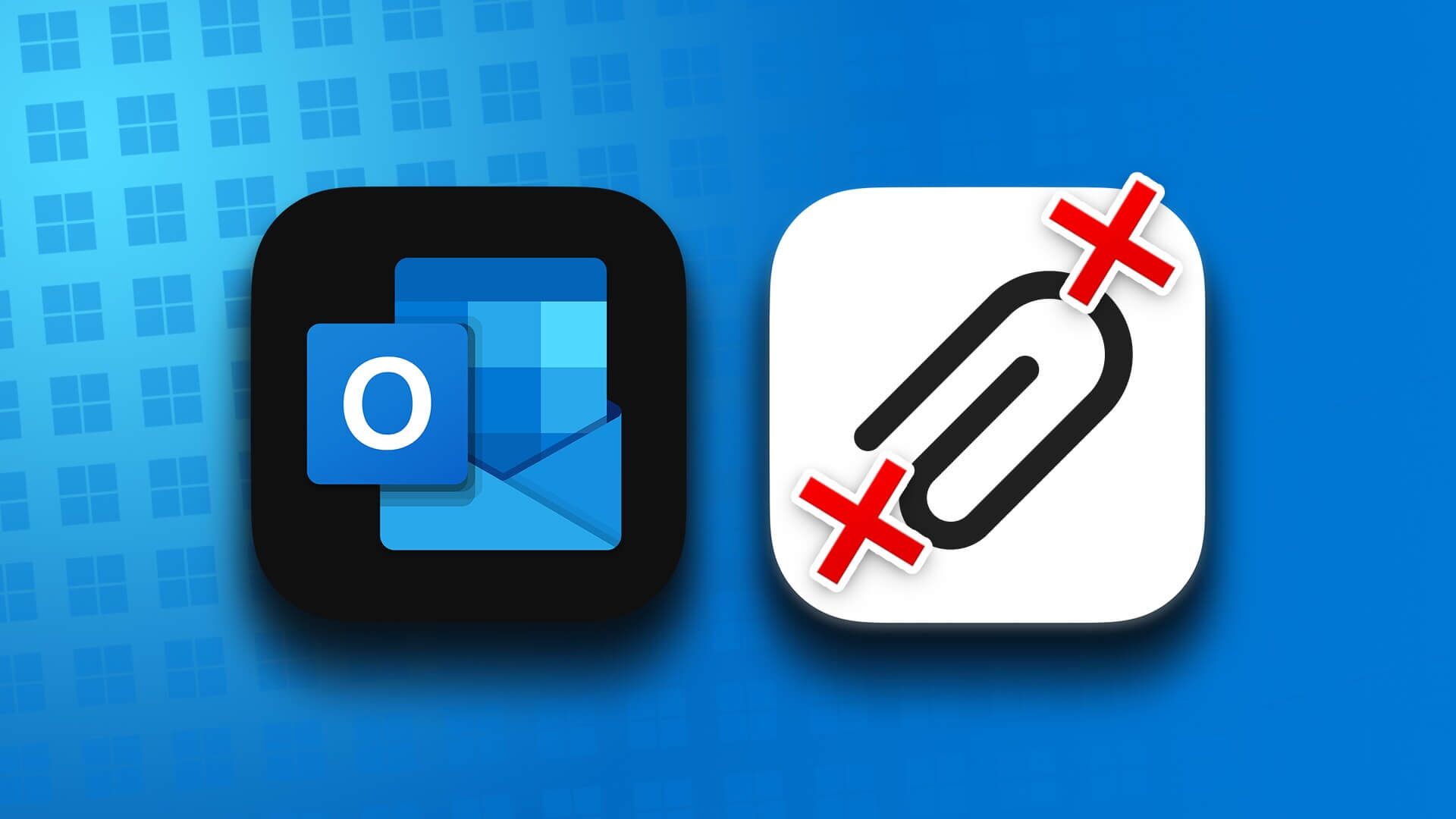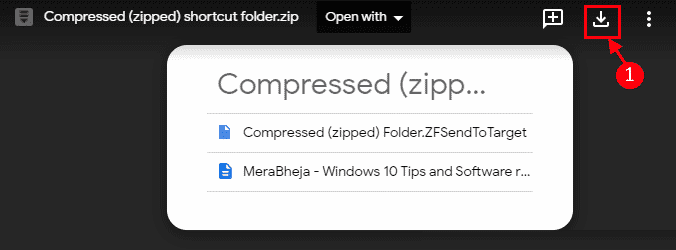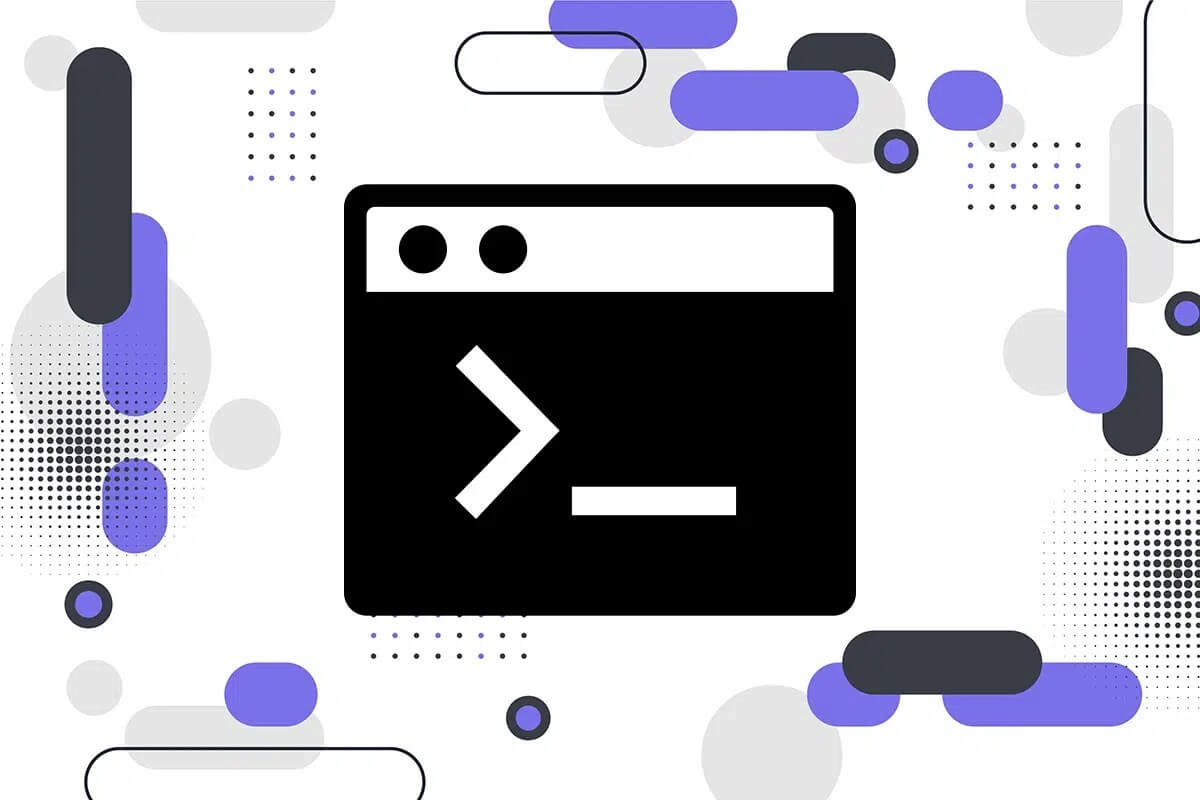Spasi dan enter adalah tombol yang paling sering digunakan pada keyboard. Bayangkan jika sakelar itu berhenti berfungsi - itu akan menjadi bencana bagi alur kerja Anda. Jika saat ini Anda mengalami masalah ini dengan bilah spasi di komputer Anda, kami dapat membantu. Ikuti panduan ini untuk mempelajari cara memperbaiki bilah spasi dan keyboard yang tidak berfungsi di Windows.
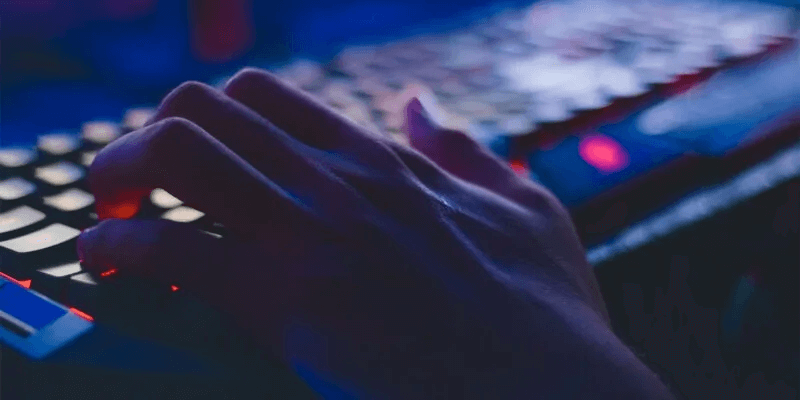
Kiat: Perlu keyboard seluler baru? Memeriksa Keyboard bluetooth yang dapat dilipat.
perbaikan awal
Sebelum kita beralih ke solusi khusus untuk bilah spasi yang tidak berfungsi di Windows, ada beberapa perbaikan umum yang dapat Anda coba. Terkadang, Anda dapat memperbaiki masalah yang tampak serius hanya dengan memeriksa beberapa sambungan.
- Pastikan keyboard Anda bersih: Debu, remah makanan, dan partikel lainnya dapat terperangkap di belakang tombol keyboard, menyebabkannya tidak dapat berfungsi dengan baik. Jika memungkinkan, lepas kunci atau gunakan kapas untuk membersihkan sela-sela kunci. Anda juga dapat menggunakan udara terkompresi untuk menghilangkan partikel debu yang menyumbat tombol.
- Nyalakan ulang komputernya: Restart sistem menyegarkan semua proses sistem Anda, menghilangkan masalah yang disebabkan oleh kesalahan sistem.
- Jalankan perintah sfc: SFC adalah utilitas Windows yang memindai sistem Anda untuk file yang hilang atau rusak. Jika menemukan file yang salah, itu akan memperbaikinya.
- Kembalikan driver keyboard atau instal ulang driver keyboard: Pembaruan driver biasanya diunduh dan diinstal secara otomatis oleh Windows. Anda juga dapat mengunduhnya secara manual dari situs web resmi pabrikan. Namun, pembaruan ini mungkin tidak kompatibel dengan sistem Anda atau berisi bug yang memerlukan perbaikan di kemudian hari. Anda dapat mengembalikan driver keyboard dari Device Manager atau bahkan mencopotnya, lalu menyalakan ulang komputer Anda sehingga dapat menginstal ulang driver secara otomatis setelah urutan booting.
1. Colokkan keyboard ke port USB yang berbeda
Sebagian besar keyboard terhubung ke komputer melalui port USB kecuali jika itu nirkabel. Bahkan perangkat nirkabel terkadang dapat terhubung ke komputer Anda melalui port USB.

Either way, memeriksa port USB komputer Anda untuk setiap debu yang mungkin mengganggu koneksi keyboard akan sangat membantu. Kemudian coba sambungkan keyboard Anda ke port USB yang berbeda dan lihat apakah bilah spasi sekarang aktif.
2. Jalankan Pemecah Masalah Keyboard Windows
Windows memiliki banyak alat pemecahan masalah yang dapat membantu Anda mendiagnosis dan menyelesaikan masalah secara efektif. Cukup nyaman, ada pemecah masalah keyboard khusus yang dapat Anda jalankan.
- Klik kanan menu mulai dan pilih "Pengaturan".
- ال لى “Sistem -> Pemecahan Masalah.”
- Klik Pemecah Masalah Lainnya.
- Klik tombol "pekerjaan" di sebelah Pemecah Masalah Keyboard.
- Jika pemecah masalah menemukan masalah keyboard, ini akan memandu Anda cara memperbaikinya. Jika tidak ada masalah yang ditemukan, Anda akan melihat pesannya "Tidak perlu perubahan atau pembaruan."
3. Nonaktifkan Sticky Keys dan Filter Keys
Sticky Keys adalah fitur aksesibilitas yang memungkinkan pengguna untuk mengaktifkan beberapa tombol sekaligus sambil menekannya satu per satu. Jika Anda mengaktifkan opsi ini, Windows akan berasumsi bahwa Anda mencoba menekan urutan pintasan dan tidak akan mendaftarkan penekanan bilah spasi Anda.
Fitur lain yang dapat menyebabkan bilah spasi Anda tidak berfungsi adalah tombol Filter, yang jika diaktifkan, dapat mengabaikan penekanan tombol yang berulang. Untuk menghindari masalah, Anda harus memastikan bahwa kedua opsi dinonaktifkan dengan mengikuti langkah-langkah berikut:
- Klik kanan pada menu Mulai dan pilih "Pengaturan".
- ال لى “Aksesibilitas -> Keyboard”. Di Windows 10, Anda harus menuju ke “Pengaturan -> Kemudahan Akses -> Keyboard.”
- Dua opsi pertama adalah “kunci lengket” و “Filter kunci”. Matikan keduanya.
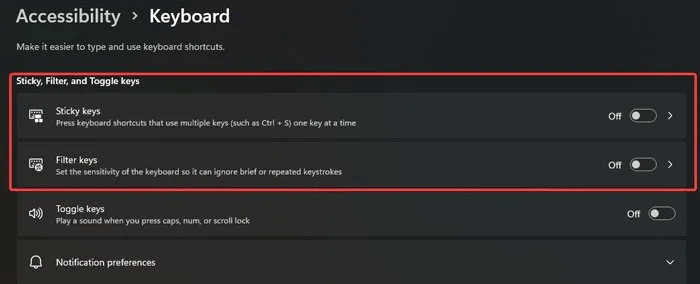
4. Aktifkan layanan perangkat antarmuka manusia
Sederhananya, HID, atau Perangkat Antarmuka Manusia, bertanggung jawab untuk menerima data input dari keyboard, gamepad, dan mouse saat terhubung ke port USB. Jika layanan ini dinonaktifkan, PC Windows Anda tidak akan dapat mengenali input apa pun dari keyboard.
- Klik Tombol Win + R Pada saat yang sama untuk menjalankan Jalankan aplikasi.
- Tipe services.msc di dalam kotak dan tekan Masukkan.
- Dalam daftar layanan, temukan “Layanan Perangkat Antarmuka Manusia”. Setelah Anda menemukannya, klik di atasnya, dan pilih "Awal" Di bagian "Status Layanan".
- ا ان Jenis startup هو "dengan disabilitas" , setel ke "buku petunjuk" dan klik "Aplikasi".
5. Copot pemasangan pembaruan Windows terbaru
Meskipun jarang melihat pembaruan Windows yang menyebabkan masalah keyboard, seperti bilah spasi tidak berfungsi, hal itu bisa terjadi. Jika Anda menduga inilah masalahnya, hapus instalan pembaruan Windows terbaru.
- Klik kanan pada menu Mulai dan pilih "Pengaturan".
- di tab "Pembaruan Windows" , ketuk "Perbarui Arsip".
- Gulir ke bawah ke bagian bawah daftar pembaruan dan ketuk "Copot pemasangan pembaruan".
- Anda akan menemukan semua pembaruan yang diinstal dan tanggal pemasangan di sini. Temukan pembaruan terbaru, klik di atasnya, dan pilih "uninstal".
Alternatifnya, Anda dapat memulihkan sistem Anda ke titik pemulihan sebelumnya. Jika Anda membuat titik pemulihan melalui Pemulihan Sistem , Anda dapat menggunakannya untuk mengembalikan komputer Anda ke keadaan sebelumnya saat bilah spasi masih berfungsi.
6. Atur ulang BIOS ke default
Misalkan BIOS Anda rusak, atau Anda membuat beberapa modifikasi baru-baru ini, maka komputer Anda tidak akan dapat melakukan booting dengan benar, yang akan menyebabkan masalah perangkat keras. Untuk membatalkan perubahan apa pun di BIOS, Anda harus mengatur ulang.
- Nyalakan komputer dan tekan dengan cepat kunci BIOS Setelah logo Windows muncul. Tergantung pada pabrikan komputer Anda, kunci ini dapat bervariasi, tetapi yang paling umum adalah Esc أو Delete أو F1 أو F2 أو F10 أو F11 أو F12.
- Navigasikan dengan tombol panah ke tab "KELUAR".
- Mencari "Muat pengaturan penyiapan default" dan tekan Masukkan.
- Anda mungkin perlu mengonfirmasi pilihan Anda lagi.
- Komputer Anda akan restart, dan BIOS akan kembali ke pengaturan pabriknya. Bukan berarti Anda tidak akan kehilangan data apa pun dalam prosesnya.
Pertanyaan yang Sering Diajukan:
T1: Apakah ada cara untuk menetapkan fungsi bilah spasi ke tombol lain?
Jawaban: Tidak ada cara untuk memetakan bilah spasi ke kunci lain menggunakan aplikasi Windows bawaan. Namun, Anda dapat mencoba solusi mudah ini: Di mana pun Anda ingin mengetikkan spasi, tahan tombol Alt dan ketik "255" dengan Numpad Anda. Ini akan meninggalkan ruang saat Anda melepaskan tombol Alt. Perhatikan bahwa Anda harus memastikan bahwa Numlock Anda dinonaktifkan.
T2: Bagaimana cara mengaktifkan Keyboard Layar?
Jawaban: Cara termudah untuk mengaktifkan keyboard di layar adalah dengan mencarinya di kotak pencarian bilah tugas dan memilih hasil terbaik. Ikuti langkah-langkah dalam panduan ini untuk mengaktifkan keyboard sentuh Windows 11.
Q3: Bagaimana cara mengganti kunci Spacebar saya?
Jawaban: Untuk melepaskan tutup tombol dari keyboard, tarik perlahan dengan obeng pipih kecil. Untuk bilah spasi, cobalah sedekat mungkin ke tengah. Setelah kunci keluar, periksa engsel soket kunci dan sejajarkan lubang tutup kunci yang baru dengannya. Pasang kembali tutup kunci yang baru, dorong dengan lembut dan merata di keempat sisinya.